Le Forum
Vous n'êtes pas identifié.
#1 08 May 2024 11:49:11
- François Marthaler
- Modérateur

- Lieu: Prilly
- Date d'inscription: 07 Sep 2013
- Messages: 2902
- Site web
[Tuto] Installation de LaTex sur Ubuntu 22.04
Bonjour,
Une cliente, qui ne se sent pas de le faire elle-même, nous demande de lui installer LaTex sur son why! N650DU ahceté en 2019. Elle est toujours sous Ubuntu 18.04 LTS, qui n'est plus supporté depuis avril 2023. Nous lui avons donc proposer de sauvegarder ses données, d'installer notre build Ubuntu 22.04.4 et d'y restaurer ses données.
Une fois que ce serait terminé, il faudra suivre ce tutoriel https://linuxconfig.org/how-to-install- … ish-linux.
A suivre...
laptop why! NV41MZ, Intel Core i7-1165G7, RAM 16 Gb, Ubuntu 22.04 LTS
Hors ligne
#2 15 May 2024 16:07:18
- FyraaX
- Citoyen(ne)
- Date d'inscription: 02 Feb 2024
- Messages: 12
Re: [Tuto] Installation de LaTex sur Ubuntu 22.04
Voilà le tuto (écrit à ma sauce) en français :
Pour installer les paquets de LaTeX : texlive-latex-extra il faut, dans un terminal (Ctrl+alt+t) rentrer cette commande :
Code:
sudo apt install texlive-latex-extra
Puis notez votre mot de passe à l'aveugle et validez tout ce qui arrivera dans le terminal noté avec [O/n] (la lettre en majuscules étant la validation par défaut) il vous suffit d'appuyer sur "Enter"
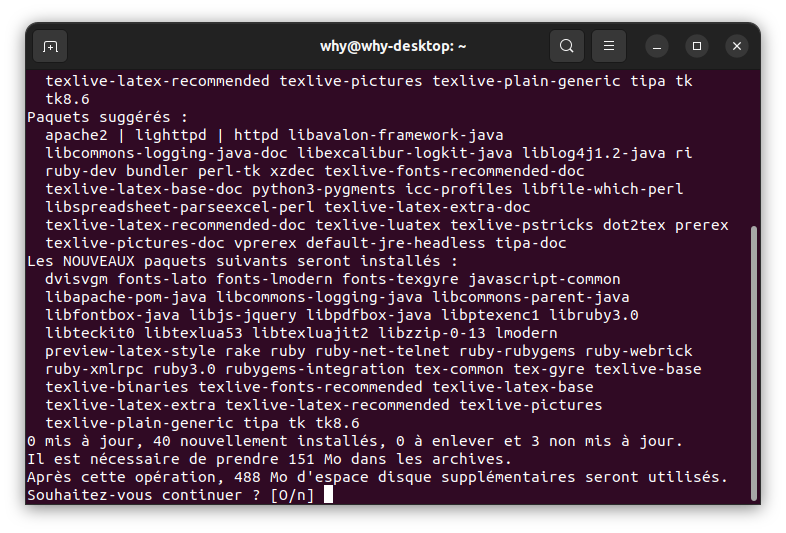
Une fois ceci installé pour vérifier que tout est bien installé, ouvrez un éditeur de texte (ici "Gedit")
Puis (copier/coller tout et en une seule fois le texte ci-dessous)
Code:
\documentclass{article}
\usepackage{hyperref}
\begin{document}
Hello world \LaTeX
\url{https://linuxconfig.org}
\end{document}
et enregistrer le sous le nom "hello-world.tex"
Si tout a été respecté à la lettre votre texte devrait ressembler à ceci (étant en mode sombre les couleurs seront peut-être différente ce qui n'a aucune incidence)
Une fois que vous avez sauvegardé le code LaTeX ci-dessus, utilisez la commande pdflatex pour le compiler au format PDF avec la commande ci-dessous dans un terminal (Ctrl+alt+t):
Code:
pdflatex hello-world.tex

Afin d'aller plus vite utilisez cette commande pour directement vous afficher le résultat :
Code:
evince hello-world.pdf


Ou vous pouvez aussi l'ouvrir manuellement.
Bonne journée ![]()
Hors ligne